إصلاح خطأ غير صالح في المتصل في التجمع (BAD_POOL_CALLER)
منوعات / / November 28, 2021
الخطأ Bad Pool Caller هو خطأ الشاشة الزرقاء للاستثناء (الموت الزرقاء)، والذي يحدث بسبب تثبيت برنامج التشغيل القديم أو الفاسد. في كثير من الحالات ، يمكن أيضًا أن تتسبب الأجهزة أو البرامج الجديدة التي قد تكون قمت بتثبيتها مؤخرًا في حدوث هذا الخطأ.
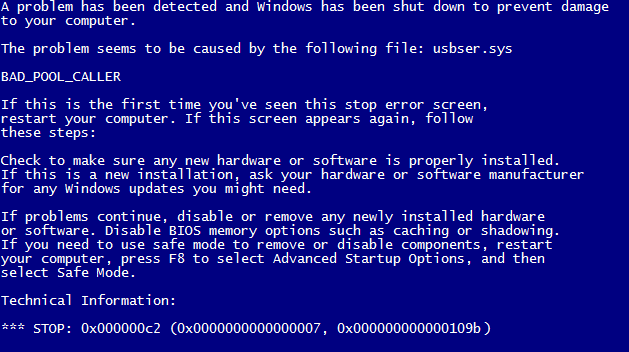
محتويات
- أسباب الخطأ السيئ في المتصل في التجمع (BAD_POOL_CALLER):
- إصلاح خطأ غير صالح في المتصل في التجمع (BAD_POOL_CALLER):
- الطريقة الأولى: تشغيل مدقق ملفات النظام وفحص القرص
- الطريقة 2: قم بتشغيل Memtest86
- الطريقة الثالثة: تشغيل Driver Verifier
أسباب الخطأ السيئ في المتصل في التجمع (BAD_POOL_CALLER):
- بسبب تلف القرص الصلب.
- برامج تشغيل الأجهزة القديمة أو التالفة أو القديمة.
- فيروس أو برامج ضارة.
- معلومات التسجيل التالفة.
- مشاكل الذاكرة التالفة أو الفاسدة.
بعض الإصلاحات المتنوعة البسيطة التي يمكنك تجربتها:
- قم بإجراء فحص كامل لفيروسات النظام والبرامج الضارة باستخدام برنامج مكافحة الفيروسات الخاص بك.
- قم بتحديث برنامج التشغيل الخاص بك مع أداة تحديث برنامج تشغيل Intel.
- التثبيت والتشغيل كلنر و البرامج الضارة.
- قم بتثبيت أي تحديثات معلقة من خلال تحديث Windows.
- حاول إصلاح المشكلة باستخدام استعادة النظام.
حسنًا ، يمكن أن تكون هناك حالتان ، وهما: إما يمكنك التمهيد إلى Windows أو لا يمكنك ذلك ؛ إذا كنت لا تستطيع ، ثم اتبع هذا المنشور هنا لتمكين قائمة التمهيد المتقدمة القديمة للتمهيد في الوضع الآمن.
إصلاح خطأ غير صالح في المتصل في التجمع (BAD_POOL_CALLER):
الطريقة الأولى: تشغيل مدقق ملفات النظام وفحص القرص
1. من قائمة التمهيد المتقدمة، قم بتشغيل جهاز الكمبيوتر الخاص بك في الوضع الآمن.
2. في الوضع الآمن ، اضغط على مفتاح Windows + X وانقر فوق موجه الأوامر (المسؤول).
3. اكتب الأوامر التالية في cmd واضغط على Enter بعد كل واحد:
sfc / scannow. chkdsk / f ج:
4. بمجرد اكتمالها ، اخرج من موجه الأوامر.
5. النوع التالي من الذاكرة في شريط بحث Windows وحدد "تشخيص الذاكرة الخاص بنظام ويندوز.”
6. في مجموعة الخيارات المعروضة ، حدد "أعد التشغيل الآن وتحقق من وجود مشاكل.”

7. بعد ذلك ، سيتم إعادة تشغيل Windows للتحقق من وجود أخطاء محتملة في الذاكرة ونأمل أن يقوم بتشخيص الأسباب المحتملة لسبب حصولك على ملف شاشة الموت الزرقاء (الموت الزرقاء) رسالة خطأ.
8. أعد تشغيل الكمبيوتر وتحقق مما إذا كانت المشكلة قد تم حلها أم لا.
الطريقة 2: قم بتشغيل Memtest86
قم الآن بتشغيل Memtest86 ، وهو برنامج تابع لجهة خارجية ، ولكنه يلغي جميع الاستثناءات المحتملة لأخطاء الذاكرة لأنه يعمل خارج بيئة Windows.
ملحوظة: قبل البدء ، تأكد من أن لديك حق الوصول إلى جهاز كمبيوتر آخر حيث ستحتاج إلى تنزيل البرنامج ونسخه على القرص أو محرك أقراص فلاش USB. من الأفضل ترك الكمبيوتر طوال الليل عند تشغيل Memtest لأنه من المحتمل أن يستغرق بعض الوقت.
1. قم بتوصيل محرك أقراص فلاش USB بنظامك.
2. تنزيل وتثبيت شبابيك Memtest86 المثبت التلقائي لمفتاح USB.
3. انقر بزر الماوس الأيمن فوق ملف الصورة الذي قمت بتنزيله للتو وحدد "استخرج هنا" اختيار.
4. بمجرد الاستخراج ، افتح المجلد وقم بتشغيل ملف Memtest86 + مثبت USB.
5. اختر محرك أقراص USB الذي تم توصيله لنسخ برنامج MemTest86 (سيؤدي ذلك إلى تهيئة محرك أقراص USB).

6. بمجرد الانتهاء من العملية المذكورة أعلاه ، أدخل USB في جهاز الكمبيوتر ، والذي يعطي ملف خطأ غير صالح في المتصل في التجمع (BAD_POOL_CALLER).
7. أعد تشغيل الكمبيوتر وتأكد من تحديد التمهيد من محرك أقراص فلاش USB.
8. سيبدأ Memtest86 في اختبار تلف الذاكرة في نظامك.

9. إذا كنت قد اجتزت جميع الاختبارات ، فيمكنك التأكد من أن ذاكرتك تعمل بشكل صحيح.
10. إذا كانت بعض الخطوات غير ناجحة ، إذن Memtest86 سيجد تلفًا في الذاكرة ، مما يعني أن ملفات BAD_POOL_CALLER شاشة زرقاء لخطأ الموت بسبب ذاكرة سيئة / فاسدة.
11. بغرض إصلاح خطأ المتصل السيئ في التجمع، ستحتاج إلى استبدال ذاكرة الوصول العشوائي الخاصة بك إذا تم العثور على قطاعات ذاكرة تالفة.
الطريقة الثالثة: تشغيل Driver Verifier
هذه الطريقة مفيدة فقط إذا كان بإمكانك عادةً تسجيل الدخول إلى Windows الخاص بك ، وليس في الوضع الآمن. بعد ذلك ، تأكد من إنشاء نقطة استعادة النظام.
تشغيل برنامج التشغيل المدقق لإصلاح خطأ Bad Pool Caller Error.
هذا كل شيء؛ لقد نجحت إصلاح خطأ المتصل السيئ (BAD_POOL_CALLER) ، ولكن إذا كان لا يزال لديك أي أسئلة بخصوص هذا المنشور ، فلا تتردد في طرحها في قسم التعليقات ، وسأكون سعيدًا بمساعدتك.




